Mündəricat
Fərz edək ki, Excel iş vərəqində müxtəlif növ məhsullar üçün Barkodlar siyahısı var və siz Barkod Etiketlərini çap etməlisiniz. Bu yazıda mən sizə Excel iş kitabında Barkod Etiketlərini necə çap edəcəyinizi göstərəcəyəm.
Təcrübə İş Kitabını Yükləyin
Barkod Etiketlərini Çap edin.xlsx
Excel-də Barkod Etiketlərini Çap etmək üçün 4 Asan Addım
Bu bölmədə siz Excel Elektron Cədvəlində Barkod Etiketlərini çap etmək üçün üsul tapa bilərsiniz. Gəlin onları indi yoxlayaq!
Addım 1: Excel-də Məlumatların Toplanması və Hazırlanması
İlk növbədə, siz tələb olunan məlumatları toplamalı və onları Excel vərəqində daha məqsədəuyğun şəkildə yerləşdirməlisiniz.
Deyək ki, bizdə müxtəlif məhsullar və onların qiymətləri haqqında məlumat dəsti var. Beləliklə, biz məlumatları aşağıdakı şəkildə saxladıq.
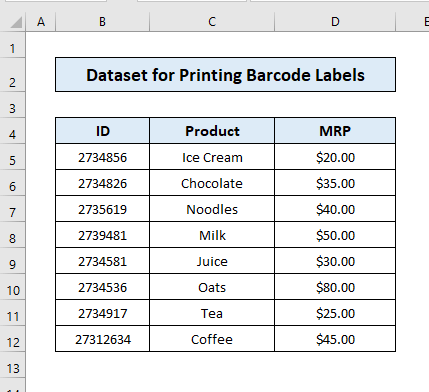
- İndi “ Barkod ” başlıqlı sütun əlavə edin və doldurun ID sütununun qiymətləri olan xanaları dəyərin əvvəlinə və sonuna ulduz (*) əlavə etməklə.

Addım 2: Word-də Barkod Şablonunun Hazırlanması
İndi barkod etiketlərini tənzimləmək üçün Word-də şablon hazırlamalıyıq.
- Yeni Word sənədini açın, Mailings nişanı və klikləyin Məktubların Birləşdirilməsini Başlat> Etiketlər.

- Dialoq qutusu görünəcək və ondan Yeni etiket seçin.

- Etiket detalları adlı dialoq qutusunun ölçüsünü fərdiləşdirin və basın OK .
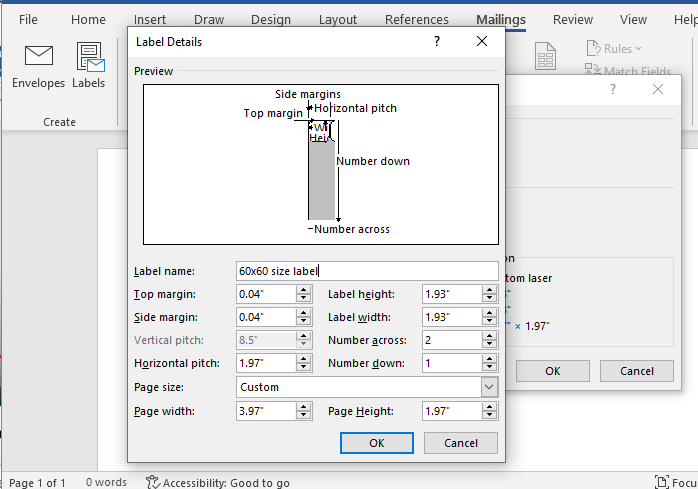
- İndi yaratdığınız etiketi seçin və OK klikləyin.

Addım 3: Excel-dən verilənlərin gətirilməsi
İndi biz Excel iş kitabından siyahını gətirməliyik. Lazım gələrsə, yeni siyahı yarada bilərsiniz!
- Alıcıları Seçin bölməsinə keçin və Mövcud Siyahıdan İstifadə Et seçin.
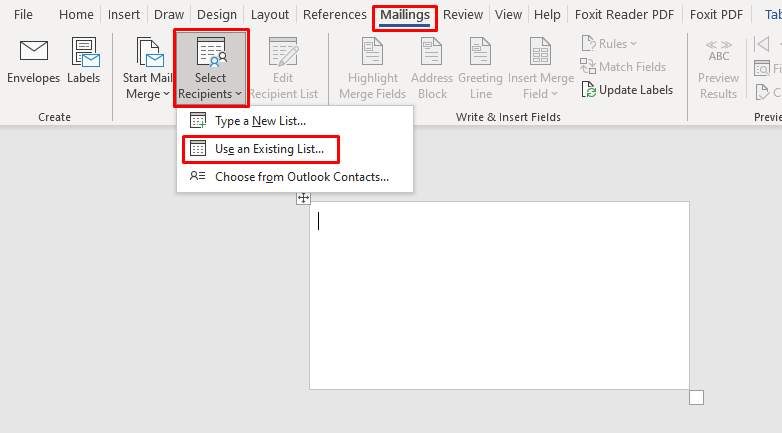
- Excel iş kitabınızı seçin və Açıq klikləyin.

- İş vərəqini seçin məlumatlarınızı ehtiva edir.
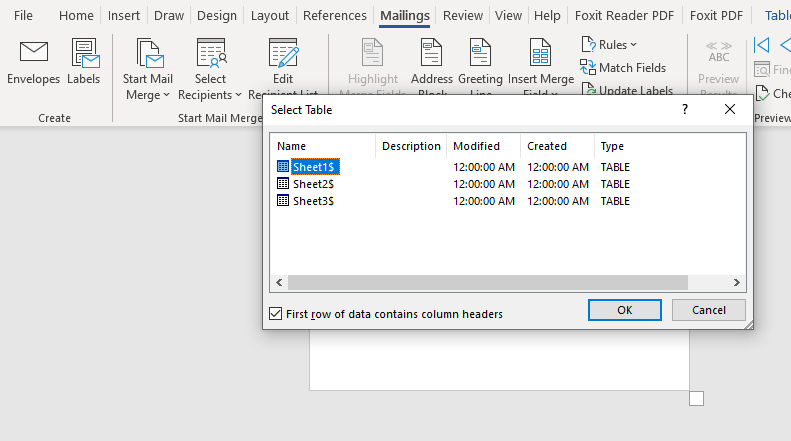
- Birləşmə sahəsini daxil edin bölməsinə gedin və ID seçin birləşmək istəyirsiniz).

- Digər başlıqları bir-bir seçin.

Addım 4: Barkod Etiketlərinin Yaradılması və Çap edilməsi
Ştrix-kod etiketlərini yaratmaq və çap etmək vaxtıdır, bunu etmək üçün
- ilk olaraq, <> və mətn formatını BARCODE olaraq dəyişin. Bunun üçün sizə Code128 şrift lazım olacaq. Şrifti Microsoft Support köməyi ilə quraşdırın.

- Barkod formatı ekranda görünəcək. mətn. İndi Etiketləri Yeniləyin üzərinə klikləyin.

- Datalarınız yeniləndiyini göstərəcək.

- Nəticələri nəzərdən keçirin üzərinə klikləyin və siz müxtəlif elementlər üçün Barkodları görəcəksiniz.

- Bitir & Birləşdirin>Fərdi Sənədi Redaktə edin .

- Seçin Hamısı və klikləyin OK .

- Nəticəniz hazır olacaq.
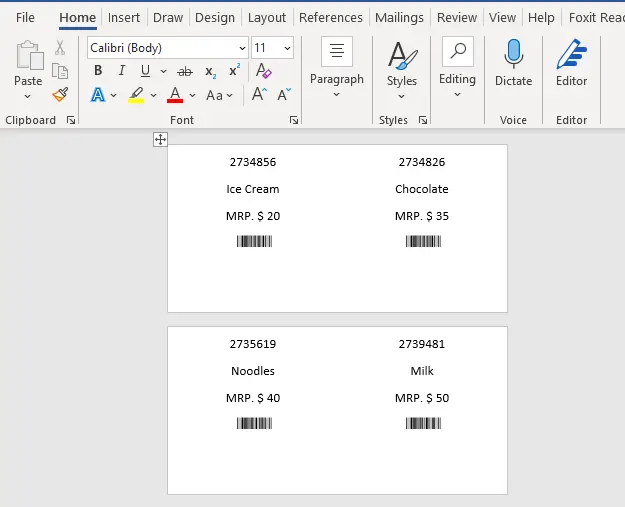
- CTRL+P yazın, printerinizi seçin və Çap klikləyin. Bitirdiniz!

Beləliklə, Excel-də Barkod Etiketləri yarada və çap edə bilərik.
Ətraflı oxuyun: Kod necə yaradılır 128 Excel üçün Barkod Şrifti (Asan Addımlarla)
Nəticə
Bu yazıda biz Excel-də Barkod Etiketlərinin necə çap olunacağını öyrəndik. Ümid edirəm ki, bundan sonra siz Excel İş Kitabında Barkod Etiketlərini asanlıqla çap edə bilərsiniz. Bu məqalə ilə bağlı hər hansı bir sualınız varsa, aşağıda şərh yazmağı unutmayın. Gününüz xoş keçsin!

